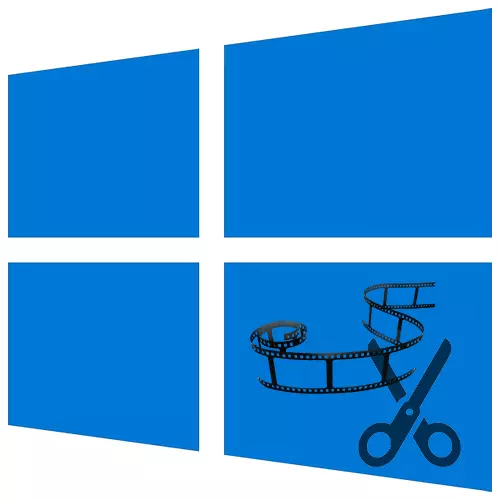
वीडियो फ़ाइल प्रसंस्करण में कार्यों की एक पूरी श्रृंखला शामिल है। सबसे आम - ट्रिमिंग में से एक। इसके साथ, वे असफल और अनावश्यक क्षणों को हटाते हैं ताकि सामग्री अधिक वास्तविक और दिलचस्प हो जाए। आज हम बताएंगे कि इसे विंडोज 10 के साथ कंप्यूटर पर कैसे किया जाए।
विंडोज 10 में वीडियो काटना
वीडियो को ट्रिम करने के लिए, आमतौर पर वांछित खंड को हाइलाइट करने के लिए पर्याप्त होता है, संबंधित फ़ंक्शन का उपयोग करें और संशोधित फ़ाइल को सहेजें। यह सुविधा किसी भी, सबसे सरल वीडियो संपादक में भी है। साथ ही, ऑनलाइन या विंडोज 10 टूल्स का उपयोग करके अनावश्यक फ्रेम को हटाना संभव है।विधि 1: तीसरे पक्ष के डेवलपर्स के अनुसार
यदि आप वीडियो प्रोसेसिंग के लिए व्यापक अवसरों में रूचि रखते हैं, तो तुरंत एक विशेष सॉफ्टवेयर पर ध्यान देना बेहतर है। विचार करें कि वीएसडीसी फ्री वीडियो संपादक का उपयोग करके अनावश्यक फ्रेम को कैसे कटौती करें - वीडियो फ़ाइलों को संपादित करने और दृश्य और ध्वनि प्रभावों का उपयोग करके क्लिप बनाने के लिए एक शक्तिशाली टूल।
- स्थापना फ़ाइल चलाएं, स्थापना भाषा का चयन करें और "ठीक" पर क्लिक करें।
- हम डेवलपर्स की शर्तों को स्वीकार करते हैं और "अगला" पर क्लिक करते हैं।
- स्थापना स्थान चुनें और "अगला" पर क्लिक करें।
- अतिरिक्त कार्य विंडो में, निर्दिष्ट करें कि आप प्रोग्राम आइकन कहां बनाना चाहते हैं, और अगली विंडो पर जाएं।

"सेट" पर क्लिक करें और प्रक्रिया के पूरा होने की प्रतीक्षा करें।
- प्रोग्राम चलाएं और "नया प्रोजेक्ट" टैब पर क्लिक करें।
- प्रोजेक्ट का नाम निर्दिष्ट करें, "सामग्री आयात करें" पर क्लिक करें और फिर "लें"।
- वांछित फ़ाइल का चयन करें और "ठीक" पर क्लिक करें।
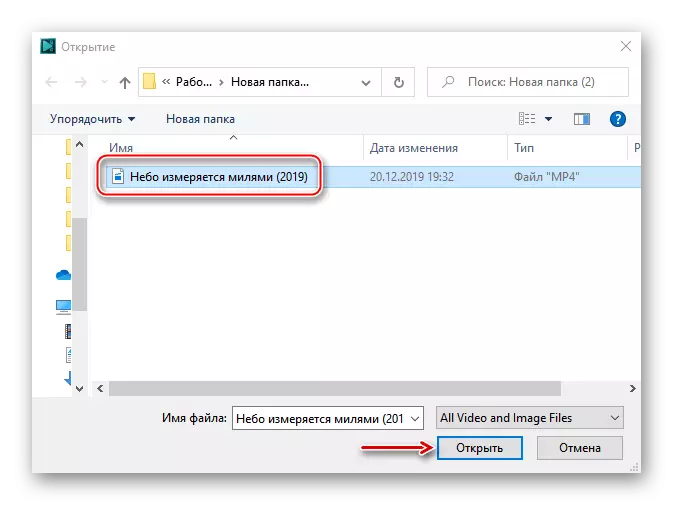
प्रोजेक्ट सेटिंग्स विंडो में, "स्वीकार करें" पर क्लिक करें।
- संपादक टैब में, हम "टूल्स" पैनल को प्रकट करते हैं और "हटाएं और ब्रेकडाउन" का चयन करते हैं।
- वीडियो ट्रिमिंग प्राप्त करना। सबसे पहले, शुरुआती बिंदु पर प्लेबैक बैंड स्लाइडर स्थापित करें और "चयन प्रारंभ करें" पर क्लिक करें।
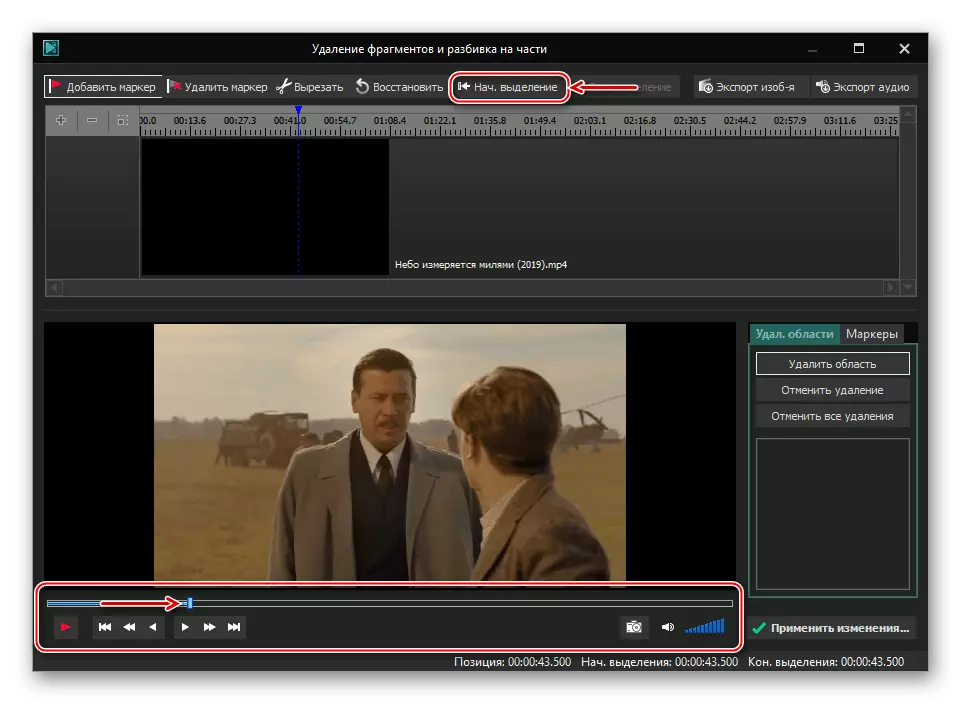
अब कट खंड का अंत निर्धारित करें और "आवंटन समाप्त करें" पर क्लिक करें
- जब संपादक आपको आवश्यक साइट आवंटित करता है, तो "कट" पर क्लिक करें।
- "परिवर्तन लागू करें" पर क्लिक करें।
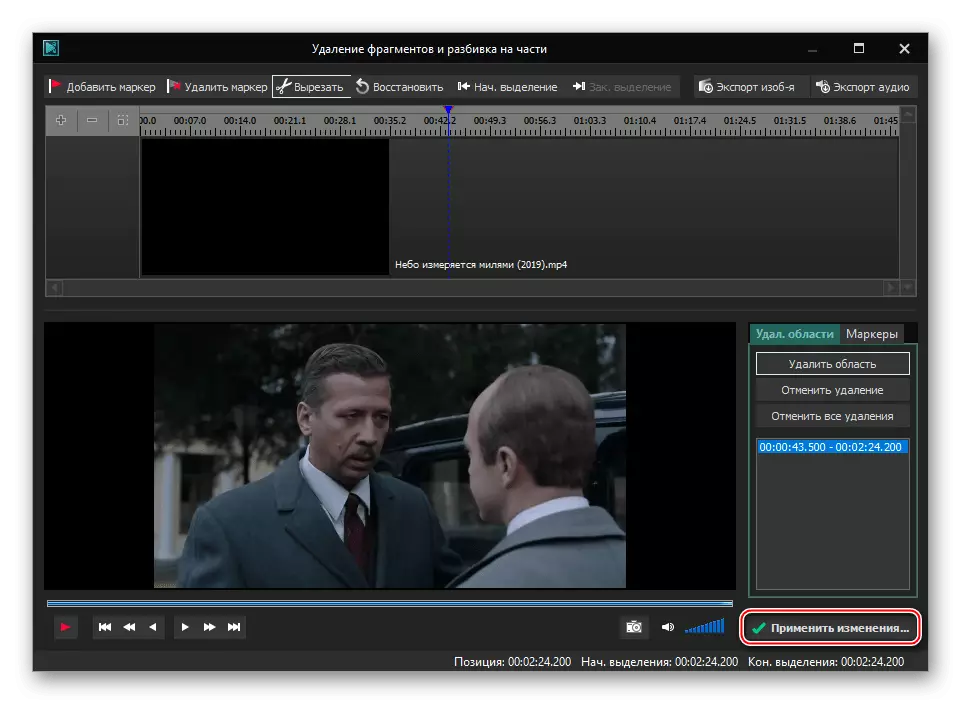
कार्रवाई की पुष्टि करने के लिए "ठीक" पर क्लिक करें।
- "निर्यात प्रोजेक्ट" टैब पर जाएं, उस प्रारूप को चुनें जिसमें हम रोलर को सहेजना चाहते हैं, और "प्रोजेक्ट निर्यात करें" पर क्लिक करें।

फ़ाइल का स्थान कॉलम में "कट में इंगित किया जाएगा। फ़ाइल "।



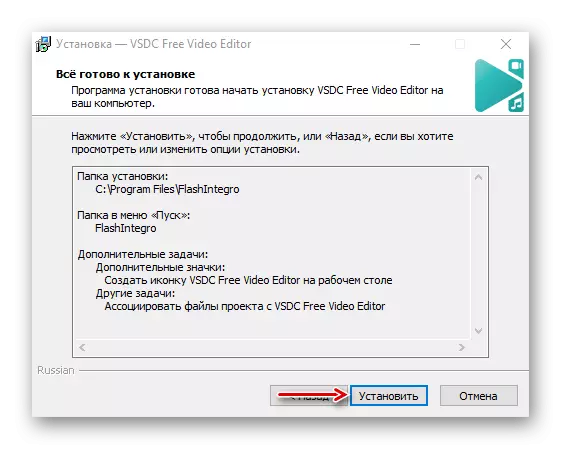
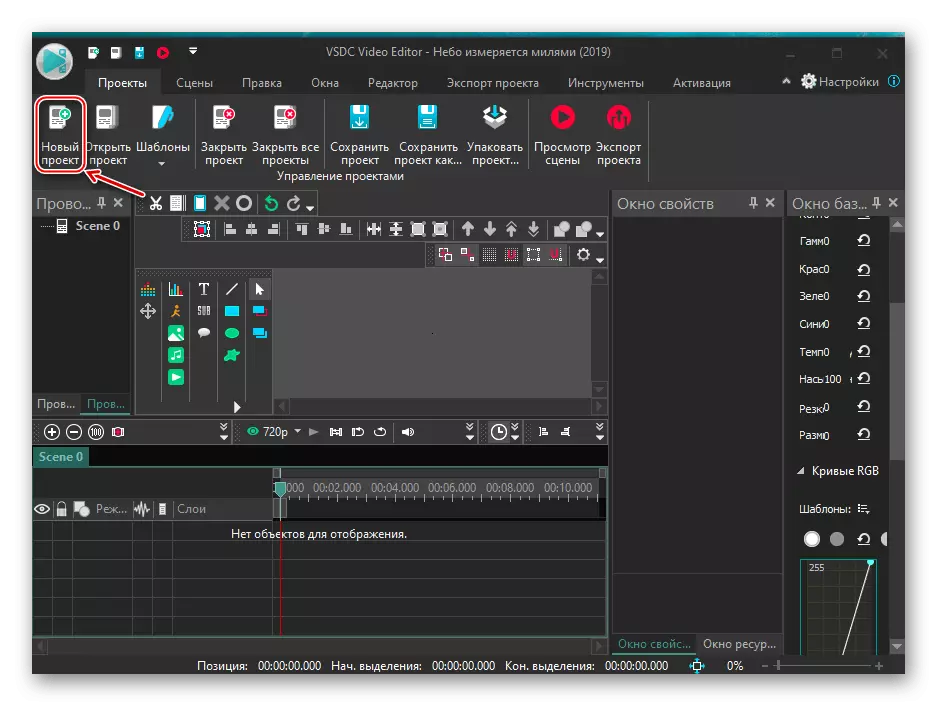
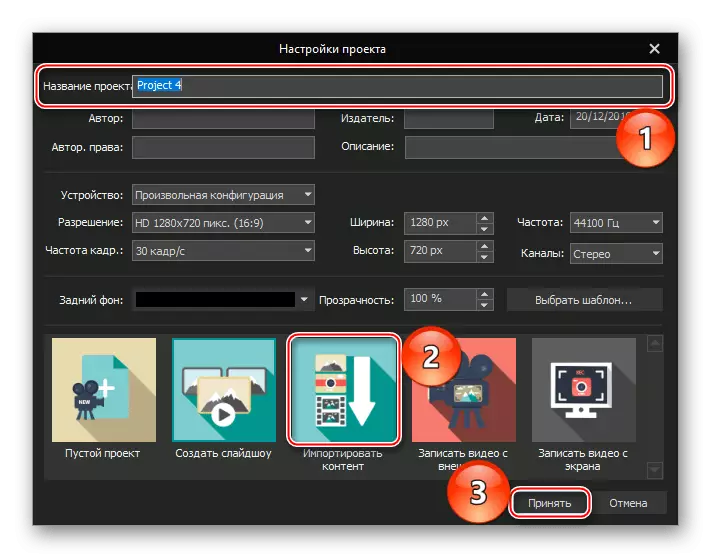

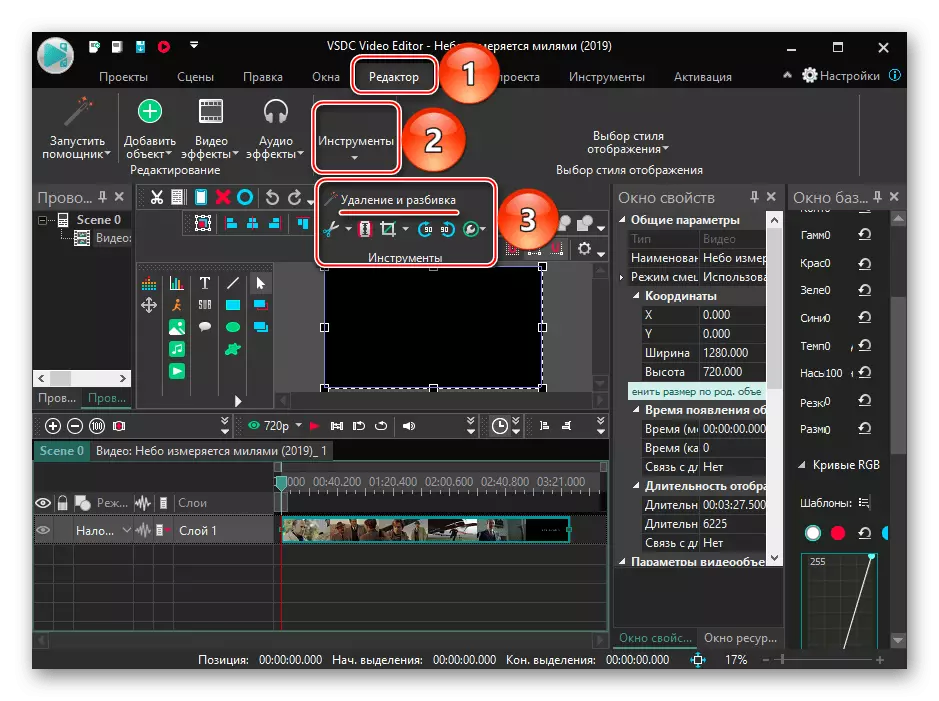

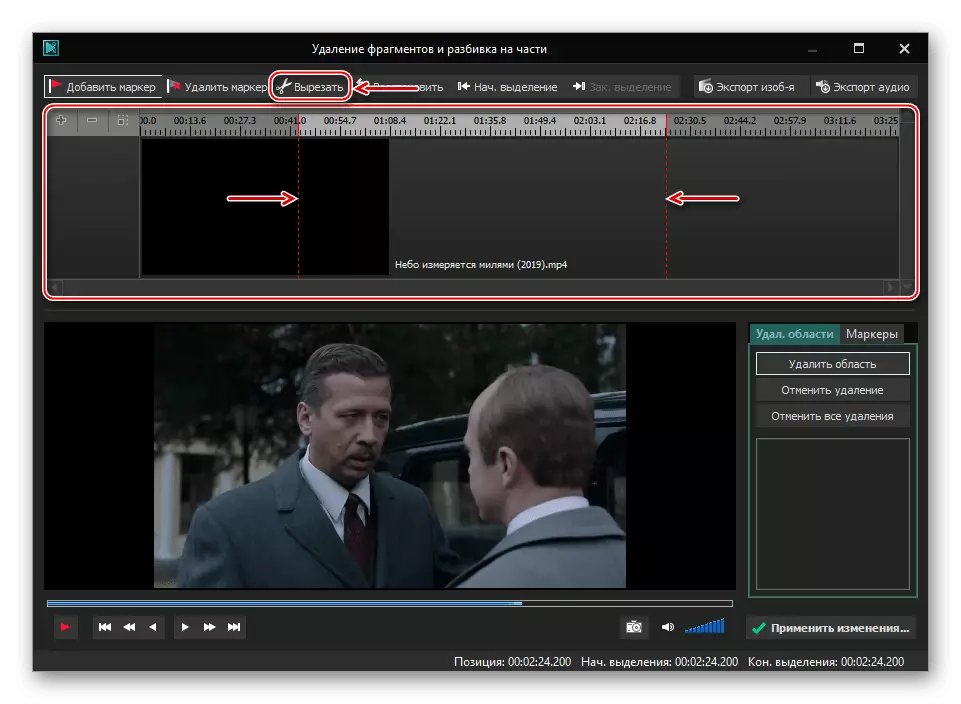


वीडियो प्रोग्राम की प्रसंस्करण के लिए कुछ समय की आवश्यकता होगी, इसलिए हम रूपांतरण के पूरा होने के बारे में अधिसूचनाओं की अपेक्षा करते हैं।
एक और विकल्प "फोटो" एप्लिकेशन में तुरंत वीडियो टुकड़ों को हटाने के लिए है। यह इस तरह किया जाता है:
- हम फिर से वीडियो फ़ाइल शुरू करते हैं, लेकिन इस बार आप सूची में "फ़ोटो" एप्लिकेशन का चयन करते हैं।
- एप्लिकेशन के शीर्ष पैनल पर स्थित एक पेंसिल और टैसल के रूप में आइकन दबाएं, फिर "ट्रिम"।
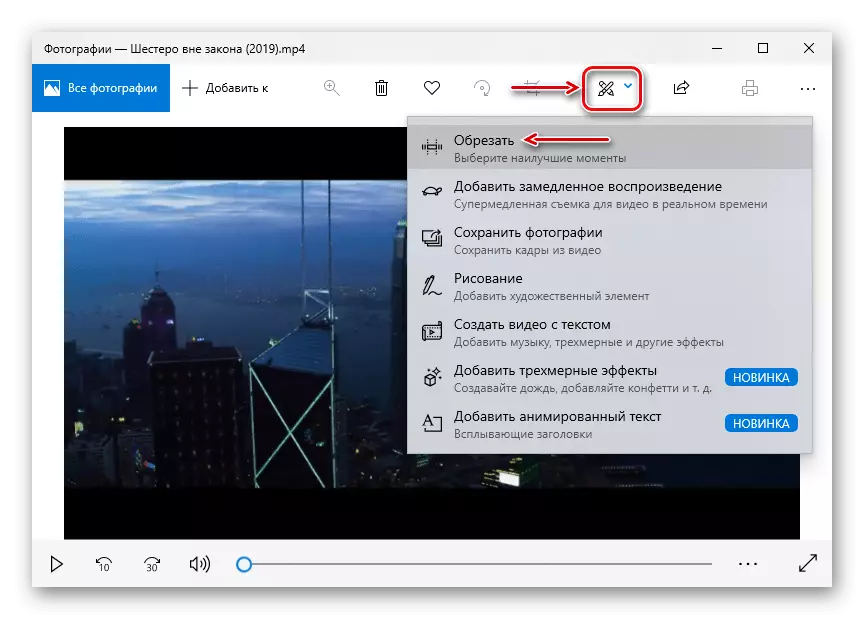
या तो वीडियो प्लेबैक क्षेत्र पर राइट-क्लिक करें, संदर्भ मेनू में, हम "परिवर्तन और बनाएं" टैब प्रकट करते हैं और जड़ी बूटी पर क्लिक करते हैं।

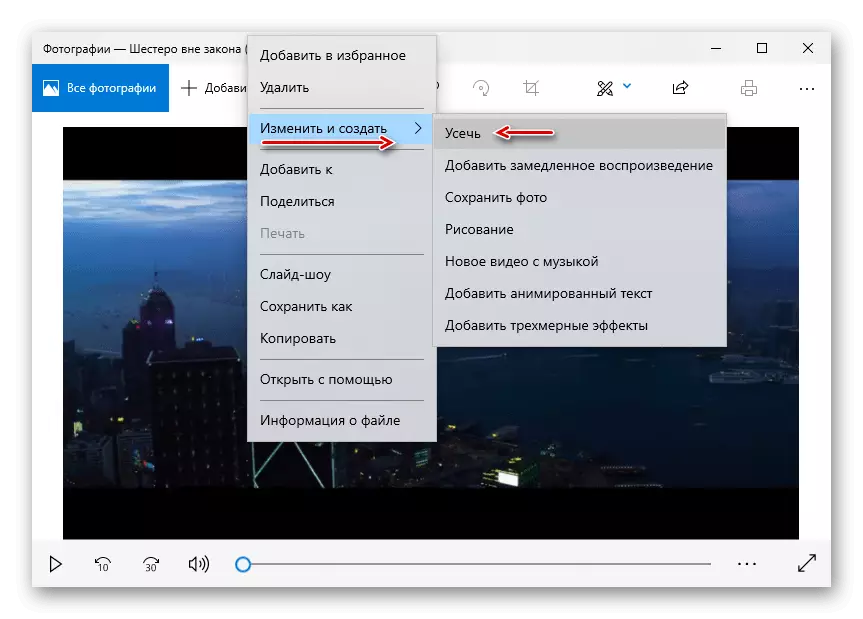
प्रक्रिया को पूरा करने के लिए, पिछले संस्करण में किए गए समान कार्यों को दोहराएं।
अब आप जानते हैं कि विंडोज 10 में वीडियो को कैसे ट्रिम करें और इसका विशेष कौशल की आवश्यकता नहीं है। यह निर्धारित करने के लिए पर्याप्त है कि इसे हटाने के लिए कौन से टुकड़े की आवश्यकता है, और इसे किसी भी उपयुक्त तरीके से बनाएं।
